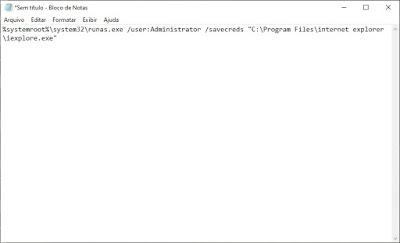Quando é proposto uma configuração de um servidor, seja o seu sistema operacional Linux ou Windows, faz se necessário a configuração de um Ip estático, isso na grande maioria dos casos.
O servidor torna-se um ponto central de acesso para determinados serviços, daí o nome “servidor”. Sendo assim, para muitas aplicações fica inviável um ponto de acesso dinâmico.
Mas não é só por isso, com um ip estático temos um maior controle, podemos centralizar um range de ips, somente para os servidores, com isso auxiliamos as políticas de acesso e melhoramos de forma significativa a gestão do ambiente de TI.
Por essas e outras necessidade que configurarmos o Ip estático em um servidor. E isso que veremos no conf abaixo.
Para esta post, será utilizado o sistema operacional CentOs 7.
Vamos lá?
# Pare a placa de rede do Linux
/etc/init.d/network stop
# Editando as Configurações de Placa de Rede
vim /etc/sysconfig/network-scripts/ifcfg-eth0
OBS.:
- Você pode utilizar o editor de sua preferencia ( vi, nano, vim, etc... );
- Comente ( # ) ou delete todas as informação existente no Conf ;
< Exemplo de configuraçao >
DEVICE=eth0
BOOTPROTO=Static
IPADDR=192.168.1.100
NETMASK=255.255.255.0
GATEWAY=192.168.1.1
ONBOOT=YES
DNS1=8.8.8.8
DNS2=8.8.4.4
# Restar a Placa ( obrigatório )
/etc/init.d/network restart